Navigation 组件使用入门 |
您所在的位置:网站首页 › Androidstudio创建avd出错 › Navigation 组件使用入门 |
Navigation 组件使用入门
|
设置您的环境
注意:Navigation 组件需要 Android Studio 3.3 或更高版本,并且依赖于 Java 8 语言功能。
如需在您的项目中添加 Navigation 支持,请向应用的 build.gradle 文件添加以下依赖项: Groovy dependencies { def nav_version = "2.5.3" // Java language implementation implementation "androidx.navigation:navigation-fragment:$nav_version" implementation "androidx.navigation:navigation-ui:$nav_version" // Kotlin implementation "androidx.navigation:navigation-fragment-ktx:$nav_version" implementation "androidx.navigation:navigation-ui-ktx:$nav_version" // Feature module Support implementation "androidx.navigation:navigation-dynamic-features-fragment:$nav_version" // Testing Navigation androidTestImplementation "androidx.navigation:navigation-testing:$nav_version" // Jetpack Compose Integration implementation "androidx.navigation:navigation-compose:$nav_version" } Kotlin dependencies { val nav_version = "2.5.3" // Java language implementation implementation("androidx.navigation:navigation-fragment:$nav_version") implementation("androidx.navigation:navigation-ui:$nav_version") // Kotlin implementation("androidx.navigation:navigation-fragment-ktx:$nav_version") implementation("androidx.navigation:navigation-ui-ktx:$nav_version") // Feature module Support implementation("androidx.navigation:navigation-dynamic-features-fragment:$nav_version") // Testing Navigation androidTestImplementation("androidx.navigation:navigation-testing:$nav_version") // Jetpack Compose Integration implementation("androidx.navigation:navigation-compose:$nav_version") }如需了解如何向您的项目添加其他架构组件,请参阅向项目添加组件。 创建导航图导航发生在应用中的各个目的地(即您的应用中用户可以导航到的任意位置)之间。这些目的地是通过操作连接的。 导航图是一种资源文件,其中包含您的所有目的地和操作。该图表会显示应用的所有导航路径。 图 1 直观显示了一个示例应用的导航图,该应用包含 6 个目的地(通过 5 个操作连接)。每个目的地均由一个预览缩略图表示,连接操作由箭头表示,该箭头表示用户可以如何从一个目的地导航到另一个目的地。 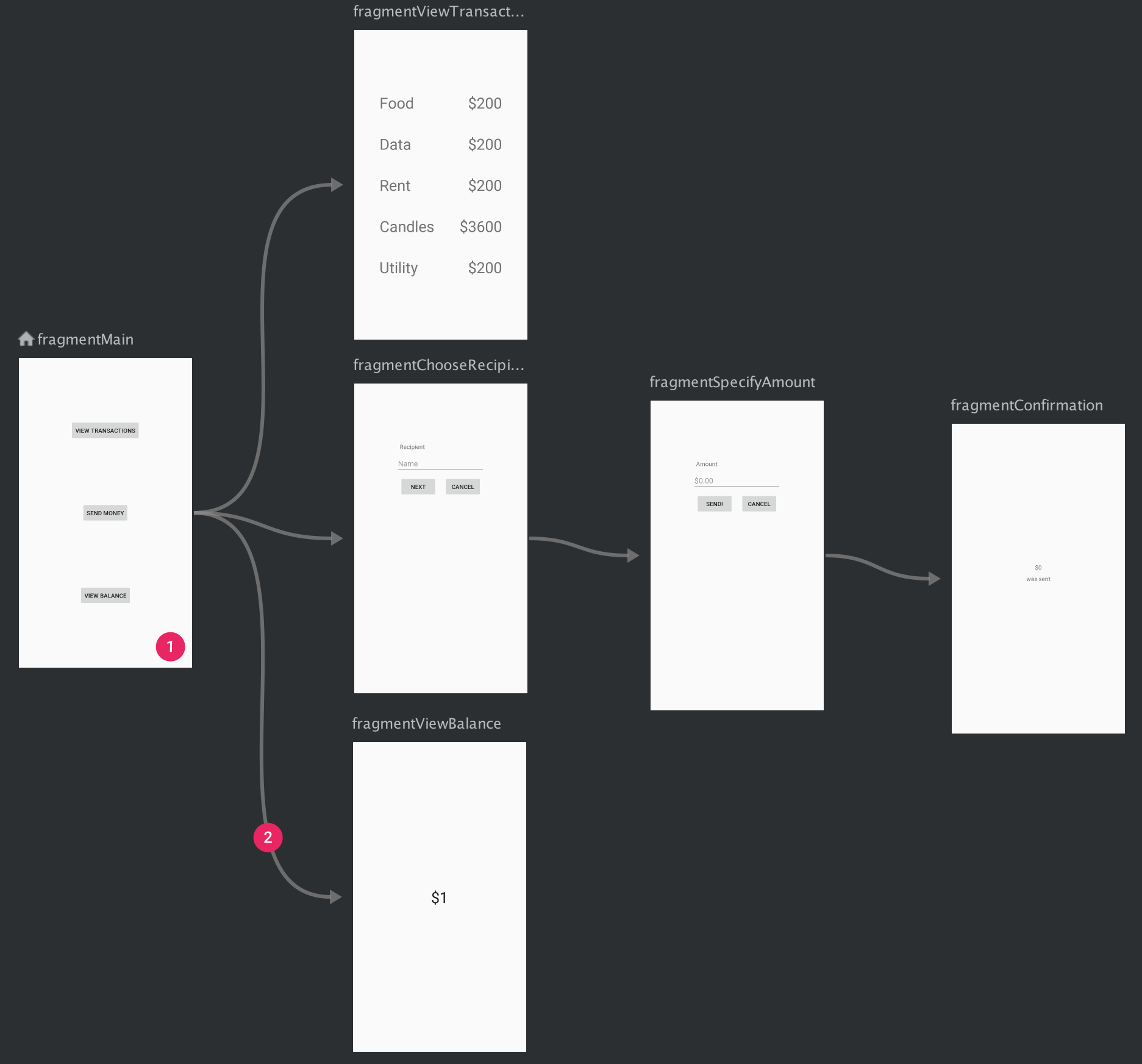 图 1. 一个导航图,显示了由 5 个操作连接的 6 个不同目的地的预览。
“目的地”是指应用中的不同内容区域。
“操作”是指目的地之间的逻辑连接,表示用户可以采取的路径。
图 1. 一个导航图,显示了由 5 个操作连接的 6 个不同目的地的预览。
“目的地”是指应用中的不同内容区域。
“操作”是指目的地之间的逻辑连接,表示用户可以采取的路径。
如需向项目添加导航图,请执行以下操作: 在“Project”窗口中,右键点击 res 目录,然后依次选择 New > Android Resource File。此时系统会显示 New Resource File 对话框。 在 File name 字段中输入名称,例如“nav_graph”。 从 Resource type 下拉列表中选择 Navigation,然后点击 OK。当您添加首个导航图时,Android Studio 会在 res 目录内创建一个 navigation 资源目录。该目录包含您的导航图资源文件(例如 nav_graph.xml)。 注意:向您的项目添加导航图时,如果您尚未将导航依赖项添加到应用的 build.gradle 文件中,Android Studio 会显示一条提示,并为您提供添加依赖项的选项。但请注意,Android Studio 3.4 添加了非 KTX 1.0.0 版本的依赖项,因此,如果您使用的是 Kotlin 或打算使用 2.0.0 或更高版本,请务必替换这些值。Navigation Editor添加图表后,Android Studio 会在 Navigation Editor 中打开该图表。在 Navigation Editor 中,您可以直观地修改导航图,或直接修改底层 XML。  图 2. Navigation Editor
Destinations panel:列出了导航宿主和目前位于 Graph Editor 中的所有目的地。
Graph Editor:包含导航图的视觉表示形式。您可以在 Design 视图和 Text 视图中的底层 XML 表示形式之间切换。
Attributes:显示导航图中当前所选项的属性。
图 2. Navigation Editor
Destinations panel:列出了导航宿主和目前位于 Graph Editor 中的所有目的地。
Graph Editor:包含导航图的视觉表示形式。您可以在 Design 视图和 Text 视图中的底层 XML 表示形式之间切换。
Attributes:显示导航图中当前所选项的属性。
点击 Text 标签页可查看相应的 XML,它应类似于以下代码段: 元素是导航图的根元素。当您向图表添加目的地和连接操作时,可以看到相应的 和 元素在此处显示为子元素。如果您有嵌套图表,它们将显示为子 元素。 向 Activity 添加 NavHost导航宿主是 Navigation 组件的核心部分之一。导航宿主是一个空容器,用户在您的应用中导航时,目的地会在该容器中交换进出。 导航宿主必须派生于 NavHost。Navigation 组件的默认 NavHost 实现 (NavHostFragment) 负责处理 fragment 目的地的交换。 注意:Navigation 组件旨在用于具有一个主 activity 和多个 fragment 目的地的应用。主 activity 与导航图相关联,且包含一个负责根据需要交换目的地的 NavHostFragment。在具有多个 activity 目的地的应用中,每个 activity 均拥有其自己的导航图。通过 XML 添加 NavHostFragment以下 XML 示例显示了作为应用主 Activity 一部分的 NavHostFragment: 请注意以下几点: android:name 属性包含 NavHost 实现的类名称。 app:navGraph 属性将 NavHostFragment 与导航图相关联。导航图会在此 NavHostFragment 中指定用户可以导航到的所有目的地。 app:defaultNavHost="true" 属性确保您的 NavHostFragment 会拦截系统返回按钮。请注意,只能有一个默认 NavHost。如果同一布局(例如,双窗格布局)中有多个宿主,请务必仅指定一个默认 NavHost。您也可以使用布局编辑器向 activity 添加 NavHostFragment,具体操作步骤如下: 在项目文件列表中,双击 Activity 的布局 XML 文件,以在 Layout Editor 中将其打开。 在 Palette 窗格内,选择 Containers 类别,或者搜索“NavHostFragment”。 将 NavHostFragment 视图拖动到您的 Activity 上。 接下来,在随即显示的 Navigation Graphs 对话框中,选择需要与此 NavHostFragment 相关联的相应导航图,然后点击 OK。 向导航图添加目的地您可以从现有的 Fragment 或 Activity 创建目的地。您还可以使用 Navigation Editor 创建新目的地,或创建占位符以便稍后替换为 fragment 或 activity。 在本示例中,我们来创建一个新目的地。如需使用 Navigation Editor 添加新目的地,请执行以下操作: 在 Navigation Editor 中,点击 New Destination 图标当您返回到 Navigation Editor 中时,会发现 Android Studio 已将此目的地添加到图中。 图 3 显示了目的地和占位符目的地的示例。  图 3. 目的地和占位符
图 3. 目的地和占位符
如需了解向导航图添加目的地的其他方式,请参阅创建目的地。 目的地详解点击一个目的地以将其选中,并注意 Attributes 面板中显示的以下属性: Type 字段指示在您的源代码中,该目的地是作为 fragment、activity 还是其他自定义类实现的。 Label 字段包含该目的地的用户可读名称。例如,如果您使用 setupWithNavController() 将 NavGraph 连接到 Toolbar,就可能在界面上看到此字段。因此,我们建议您对此值使用资源字符串。 ID 字段包含该目的地的 ID,它用于在代码中引用该目的地。 Class 下拉列表显示与该目的地相关联的类的名称。您可以点击此下拉列表,将相关联的类更改为其他目的地类型。点击 Text 标签页可查看导航图的 XML 视图。XML 中同样包含该目的地的 id、name、label 和 layout 属性,如下所示: 将某个屏幕指定为起始目的地起始目的地是用户打开您的应用时看到的第一个屏幕,也是用户退出您的应用时看到的最后一个屏幕。Navigation Editor 使用房子图标 所有目的地就绪后,您便可以选择起始目的地,具体操作步骤如下: 在 Design 标签页中,点击相应目的地,使其突出显示。 点击 Assign start destination 按钮 操作是指目的地之间的逻辑连接。操作在导航图中以箭头表示。操作通常会将一个目的地连接到另一个目的地,不过您也可以创建全局操作,此类操作可让您从应用中的任意位置转到特定目的地。 借助操作,您可以表示用户在您的应用中导航时可以采取的不同路径。请注意,如需实际导航到各个目的地,您仍然需要编写代码以执行导航操作。如需了解详情,请参阅本主题后面的导航到目的地部分。 您可以使用 Navigation Editor 将两个目的地连接起来,具体操作步骤如下: 在 Design 标签页中,将鼠标悬停在目的地的右侧,该目的地为您希望用户从中导航出来的目的地。该目的地右侧上方会显示一个圆圈,如图 4 所示。  图 4. 一个包含操作连接圆圈的目的地
图 4. 一个包含操作连接圆圈的目的地
点击您希望用户导航到的目的地,并将光标拖动到该目的地的上方,然后松开。这两个目的地之间生成的线条表示操作,如图 5 所示。  图 5. 通过操作连接目的地
图 5. 通过操作连接目的地
点击箭头以突出显示该操作。此时 Attributes 面板中会显示以下属性: Type 字段包含“Action”。 ID 字段包含该操作的 ID。 Destination 字段包含目的地 fragment 或 activity 的 ID。点击 Text 标签页,以切换到 XML 视图。现在,一个 action 元素已添加到源目的地中。该操作有一个 ID 和一个目的地属性(其中包含下一个目的地的 ID),如以下示例所示: 在导航图中,操作由 元素表示。操作至少应包含自己的 ID 和用户应转到的目的地的 ID。 导航到目的地导航到目的地是使用 NavController 完成的,它是一个在 NavHost 中管理应用导航的对象。每个 NavHost 均有自己的相应 NavController。您可以使用以下方法之一检索 NavController: Kotlin: Fragment.findNavController() View.findNavController() Activity.findNavController(viewId: Int)Java: NavHostFragment.findNavController(Fragment) Navigation.findNavController(Activity, @IdRes int viewId) Navigation.findNavController(View)使用 FragmentContainerView 创建 NavHostFragment,或通过 FragmentTransaction 将 NavHostFragment 手动添加到您的 activity 时,在 activity 的 onCreate() 中尝试通过 Navigation.findNavController(Activity, @IdRes int) 检索 NavController 将会失败。您应改为直接从 NavHostFragment 检索 NavController。 Kotlin val navHostFragment = supportFragmentManager.findFragmentById(R.id.nav_host_fragment) as NavHostFragment val navController = navHostFragment.navController Java NavHostFragment navHostFragment = (NavHostFragment) getSupportFragmentManager().findFragmentById(R.id.nav_host_fragment); NavController navController = navHostFragment.getNavController(); 使用 Safe Args 确保类型安全如需在目的地之间导航,建议使用 Safe Args Gradle 插件。该插件可以生成简单的对象和构建器类,这些类支持在目的地之间进行类型安全的导航和参数传递。 注意:如需了解其他导航方式,请参阅导航到目的地。如需将 Safe Args 添加到您的项目,请在顶层 build.gradle 文件中包含以下 classpath: Groovy buildscript { repositories { google() } dependencies { def nav_version = "2.5.3" classpath "androidx.navigation:navigation-safe-args-gradle-plugin:$nav_version" } } Kotlin buildscript { repositories { google() } dependencies { val nav_version = "2.5.3" classpath("androidx.navigation:navigation-safe-args-gradle-plugin:$nav_version") } }您还必须应用以下两个可用插件之一。 如需生成适用于 Java 模块或 Java 和 Kotlin 混合模块的 Java 语言代码,请将以下行添加到应用或模块的 build.gradle 文件中: Groovy plugins { id 'androidx.navigation.safeargs' } Kotlin plugins { id("androidx.navigation.safeargs") }此外,如需生成仅适用于 Kotlin 模块的 Kotlin 语言代码,请添加以下行: Groovy plugins { id 'androidx.navigation.safeargs.kotlin' } Kotlin plugins { id("androidx.navigation.safeargs.kotlin") }根据迁移到 AndroidX 文档,您的 gradle.properties 文件中必须具有 android.useAndroidX=true。 启用 Safe Args 后,该插件会生成代码,其中包含您定义的每个操作的类和方法。对于每个操作,Safe Args 还会为每个源目的地(即生成相应操作的目的地)生成一个类。生成的类的名称由源目的地类的名称和“Directions”一词组成。例如,如果目的地的名称为 SpecifyAmountFragment,生成的类的名称为 SpecifyAmountFragmentDirections。生成的类为源目的地中定义的每个操作提供了一个静态方法。该方法会将任何定义的操作形参作为实参,并返回可传递到 navigate() 的 NavDirections 对象。 例如,假设我们的导航图包含一个操作,该操作将源目的地 SpecifyAmountFragment 和接收目的地 ConfirmationFragment 连接起来。 Safe Args 会生成一个 SpecifyAmountFragmentDirections 类,其中只包含一个 actionSpecifyAmountFragmentToConfirmationFragment() 方法(该方法会返回 NavDirections 对象)。然后,您可以将返回的 NavDirections 对象直接传递到 navigate(),如以下示例所示: Kotlin override fun onClick(view: View) { val action = SpecifyAmountFragmentDirections .actionSpecifyAmountFragmentToConfirmationFragment() view.findNavController().navigate(action) } Java @Override public void onClick(View view) { NavDirections action = SpecifyAmountFragmentDirections .actionSpecifyAmountFragmentToConfirmationFragment(); Navigation.findNavController(view).navigate(action); }如需详细了解如何使用 Safe Args 在目的地之间传递数据,请参阅使用 Safe Args 传递类型安全的数据。 更多信息 导航概览 创建目的地 导航到目的地 使用 NavigationUI 更新界面组件 在目的地之间传递数据 全局操作 条件目的地 自定义目的地类型 Android Jetpack:使用导航控制器管理界面导航(2018 年 Google I/O 大会) 将现有项目迁移至导航架构组件 Navigation Codelab如果您遇到任何与 Navigation 相关的问题,请通过以下渠道之一提交反馈: 提交 Navigation Editor bug 提交 Navigation 库 bug 在 StackOverflow 上标记问题如需了解如何在错误报告中提供最有用的信息,请访问以下链接: 报告错误(Android 平台) 报告 bug (Android Studio) |
【本文地址】
今日新闻 |
推荐新闻 |
 表示起始目的地。
表示起始目的地。